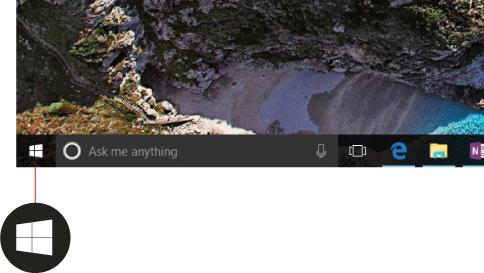すべてのアプリとプログラムを検索する
適用先
Windows 11 Windows 10
長い間使っていなかったアプリやプログラムをお探しですか? 必要なものを見つけるには、いくつかの方法があります。
-
[スタート ] を選択し、[ すべてのアプリ] を選択し、左側のアルファベット順の一覧をスクロールします。
ヒント: スクロールを減らすには、リスト内の任意の文字を選択してから、表示されるアルファベットのリンクで、そのセクションにジャンプする文字を選択します。 たとえば、Teams アプリを探している場合は、[T] を選択します。
-
タスク バーの検索ボタンを選択し、アプリまたはプログラムの名前を入力します。
-
キーボードの Windows キーを押して、入力を開始します。
注: Windows 11 SEを使用している学生は、Microsoft Store からアプリをダウンロードできません。 アプリは IT 管理によって管理されます。 詳細情報
長い間使っていなかったアプリやプログラムをお探しですか? 必要なものを見つけるには、いくつかの方法があります。
-
[スタート ] を選択し、左側のアルファベット順の一覧をスクロールします (スタート画面が全画面表示に設定されている場合は、[ すべてのアプリ] を選択し、一覧をスクロールします)。
ヒント: スクロールを減らすには、リスト内の任意の文字を選択してから、表示されるアルファベットのリンクで、そのセクションにジャンプする文字を選択します。 たとえば、Teams アプリを探している場合は、[T] を選択します。
-
タスク バーの検索ボタンを選択し、アプリまたはプログラムの名前を入力します。
-
キーボードの Windows キーを押します。